YouTubeのチャンネル登録ボタンの作り方!簡単にできるブログと動画への配置方法とは

こんにちは、フリーライターのくぼ(@kubocchi_rgb)です。
YouTubeでチャンネル運営していると欲しくなるのがチャンネル登録者。
「チャンネル登録者を増やしたい」
「もっとファンを増やしたい」
チャンネルを立ち上げて間もないときは特に欲しくなるチャンネル登録者。
面白いコンテンツを作っていけば自然とファンが増えていきますが、よりチャンネル登録者を増やしていくためには、登録しやすい環境を用意してあげましょう。
そのために必要になってくるものが「チャンネル登録ボタン」です。
クリックやタップですぐチャンネル登録が完了するチャンネル登録ボタンの簡単な作り方をお届けします。
YouTubeやブログなどにボタンを設置して少しでもあなたのチャンネル登録者の増加に役に立てたら幸いです。
YouTubeでチャンネル登録者数を増やすメリット

YouTubeでチャンネルを運営していく上ではチャンネル登録者数は重要です。
単純にファンが増えることは嬉しいことですが、チャンネル登録者が増えることでできることが増えてきます。
チャンネル登録者が増えることで得られるメリットを知っておきましょう。
以前に、現在のゲーム実況とは別のチャンネルを運営しており、そのときはチャンネル登録者が約38000人いました。
そのときに感じたことを中心にチャンネル登録者増加のメリットをお伝えします。
収益化が可能になる
YouTubeでチャンネル運営をしている人は憧れる収益化。
自分の好きなことや得意なことで動画の投稿、ライブ配信をして収益を得られるといいですよね。
YouTubeで収益化をするためにはチャンネル登録者1000人を越える必要があります。
収益化の条件として
・チャンネル登録者1000人
・直近12ヶ月の動画総再生時間4000時間以上
・YouTube側の審査を通過
というものがあります。
チャンネルを立ち上げた人に立ちはだかるのが「チャンネル登録者1000人」という壁です。
ここを超えられないうちにチャンネル運営をやめてしまう人が多くいます。
ですが、ここを超えてしまえば収益化のチャンスが一気に近づきます。
好きなことで収益を得ていくためにもチャンネル登録者を増やしていきましょう。
動画の露出が増える
ブログでもそうですがYouTubeでも立ち上げた当初は動画をアップしたりライブ配信をしても露出されることが少なく、再生回数が伸びません。
しかし、地道に活動をしていると徐々に再生回数やチャンネル登録者が増えてきます。
数だけの話ではないですが、ファンがついてくれることは嬉しいことです。
チャンネル登録者が増えてチャンネルが成長してくると、投稿した動画やライブ配信が表示されやすくなっていきます。
「あなたへのおすすめ」や「関連動画」に表示されることが増えてきますので、さらに視聴回数やファンの増加が期待できます。
チャンネル登録者を増やしていくことで、さらにファンを増やしやすくなりますので、ファンを増やす意識はいつも持っておきましょう。
チャンネル登録ボタンの作り方
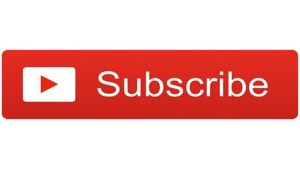
チャンネル登録者を増やすことは、YouTubeでチャンネル運営をしていく上でとても重要です。
チャンネル登録者を少しでも多く獲得するためには露出を増やしていく必要があります。
チャンネル立ち上げ当初はYouTube内だけの露出ではファンの獲得は遅くなってしまいますので、ブログやSNSなどと連携してファンを獲得していきましょう。
ここではブログに貼ることができるチャンネル登録ボタンの作り方をお伝えしていきます。
YouTube公式ボタンを作る
チャンネル登録ボタンはGoogleの公式サイトで作成することができます。
公式サイト
https://bit.ly/18job3A
ここで必要になるものは「チャンネル名またはID」になります。
・レイアウト
・テーマ
・チャンネル登録者数
この3つはプルダウン式ですので、選択するだけでOKです。
必要になるチャンネルIDの取得方法は下の画像のように、YouTubeのマイチャンネルにアクセスをすると表示されます。
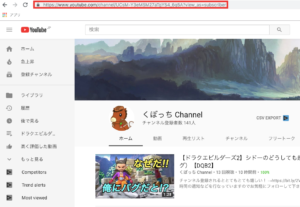
僕のチャンネルでは
「https://www.youtube.com/channel/
UCsM-Y3eMSM27aTgYS4_6q5A?view_as=subscriber」
このように表示されます。
この中の
「UCsM-Y3eMSM27aTgYS4_6q5A」
この部分がチャンネルIDとなります。
チャンネルIDを取得して「チャンネル名またはID」の横の欄に入力し、レイアウトやテーマ、チャンネル登録者数を選択するとプレビューが出てきます。
僕のチャンネルでやってみました。
・レイアウト:フル
・テーマ:デフォルト
・チャンネル登録者数:非表示
この条件でチャンネル登録ボタンを作成すると次のようになります。
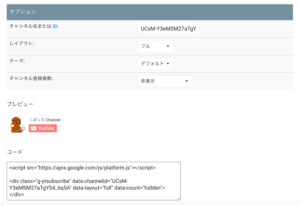
プレビューの下に「コード」が作成されますので、これをあなたのブログなどに貼り付けると、その部分にプレビューのようなチャンネル登録ボタンを配置することができます。
公式サイトを利用する場合はこのような流れになります。
動画の終了画面などに配置する
YouTubeの動画の最後に「チャンネル登録お願いします」というような表現をみたことはないでしょうか。
あるいは「おすすめ動画」やチャンネルのアイコンが表示され、チャンネルアイコンにカーソルを乗せるとチャンネル登録ボタンになっているというものを見たことがあるのではないでしょうか。
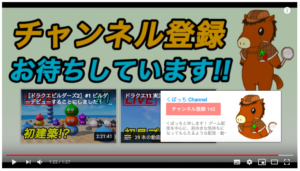
動画を視聴してくれた人にチャンネル登録を促すには終了画面でアプローチするとチャンネル登録をしてくれる可能性が上がります。
終了画面の設定は「クリエイターツール」→「動画」→「編集」→「終了画面とアノテーション」の順で進んでいきます。
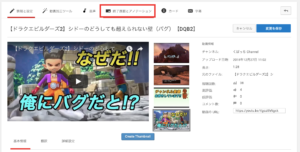
「終了画面とアノテーション」を選択すると「テンプレートを使用」という部分がありますので、クリックします。
すると様々なテンプレートが準備されています。お好みのものを選びましょう。
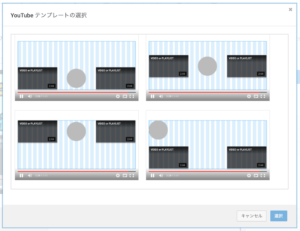
テンプレートの丸の部分にはあなたのチャンネルアイコンが表示され、チャンネル登録ボタンが自動で生成されます。
四角の部分には「最新動画(自動表示)」や「視聴者におすすめのコンテンツ(自動表示)」「紹介したい動画」「再生リスト」などが選べますので、おすすめしたいものを選択しましょう。
終了画面でのチャンネル登録ボタンの作り方は以上になります。
別記事では、チャンネル登録リンクの作り方についてまとめています。
ボタンの作り方と合わせてチェックしてみてください。
まとめ
ボタン設置と聞くと色々やらなくてはいけないことがあって避けていたという人もいたかと思います。
ですが、ブログへの設置は一度やってしまえばずっと使えますし、終了画面の設定も覚えてしまえば簡単です。
極端に言えばクリックだけで済んでしまいます。
あなたのチャンネル登録者数が増えて、YouTubeでの活動が楽しいと思えるようになってもらえたら幸いです。
※※※ブログランキングに参加しております。この記事がよかった、役に立ったと思う方は応援よろしくお願いします!※※※

クリエイティブライフランキング

FORM